Korjaus: Rubber Bandits ei voi liittyä tai ei voi pelata verkossa
Miscellanea / / January 13, 2022
Peli Rubber Bandit on hiljattain korostettu yhdeksi mielenkiintoisimmista bilepeleistä, joita olet koskaan pelannut. Loppuvuodesta 2021 julkaistu peli on ansainnut valtavan suosion ja upeat ensivaikutelmat. Kun yhä useammat käyttäjät liittyvät peliin, viime aikoina on tullut esiin ongelma, koska käyttäjät valittavat Steam-yhteisöstä pelistä. Kuten monet käyttäjät, he kohtaavat, että Rubber Bandits ei voi liittyä tai ei voi pelata verkossa. Tarkemmin sanottuna he eivät voi liittyä muihin eturyhmiin. Kun he yrittävät liittyä mihin tahansa, peli latautuu pidempään ja kun pelaaja painaa välilehtipainiketta liittyäkseen, hänet potkaistaan välittömästi päävalikkoon. Lisäksi, jos yrität samaa muutaman kerran, peli kaatuu.
Toisin sanoen se ei yksinkertaisesti anna sinun jatkaa pelaamistasi, ja se on ollut kaikkien pelaajien huolenaihe. Joten kuinka korjaamme sen? No, ongelmaan ei ole vielä virallista korjausta, mutta olet kuitenkin tuonut tänään joitain ratkaisuja, jotka ovat osoittautuneet tehokkaiksi monissa tapauksissa. Jos haluat lisätietoja tämän ongelman korjaamisesta Rubber Banditien kanssa, jatka artikkelimme lukemista.
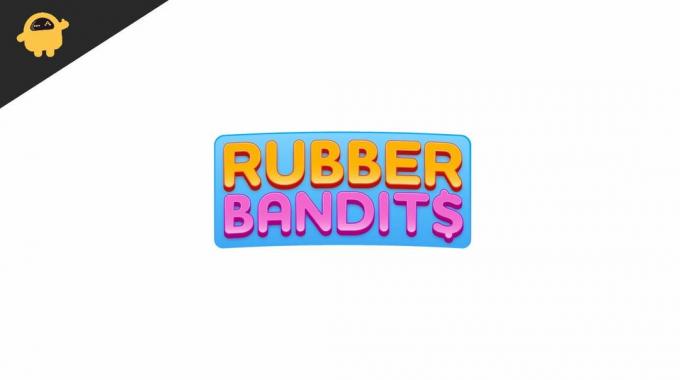
Sivun sisältö
-
Korjaus: Rubber Bandits ei voi liittyä tai ei voi pelata verkossa
- Tapa 1: Tarkista pelin järjestelmävaatimukset
- Tapa 2: Poista virustorjunta käytöstä
- Tapa 3: Sulje taustatehtävät
- Tapa 4: Päivitä laiteajurit
- Tapa 5: Lisää virtuaalista RAM-muistia
- 6. Tarkista Windows-päivitykset
- Johtopäätös
Korjaus: Rubber Bandits ei voi liittyä tai ei voi pelata verkossa
Jatkuvat liittymisongelmat ja pelien kaatumiset, jotka estävät sinua pelaamasta verkossa, on ollut turhauttava ongelma viime aikoina. Toivottavasti uusi päivitys saa asiat kuntoon. Tässä on kuitenkin joitain temppuja, joiden avulla voit korjata pelin väliaikaisesti ja pysyä ajan tasalla online-pelaamisestasi.
Tapa 1: Tarkista pelin järjestelmävaatimukset
Ehkä yksi tärkeimmistä syistä, miksi Rubber Bandit kaatuu jatkuvasti järjestelmässäsi, on se, että laitteesi ei vastaa järjestelmävaatimuksiaan. Joten jos olet asentanut pelin tarkistamatta edes sen järjestelmävaatimuksia, suosittelemme tarkistamaan sen ensin. Jos laitteesi ei täytä vaatimuksia, tällaisia ongelmia esiintyy usein. Jos käytät kuitenkin päivitettyä laitetta, sinun tulee tarkistaa seuraavat korjaukset.
Tapa 2: Poista virustorjunta käytöstä
Joskus virustorjunta voi olla tällaisten ongelmien lähde, koska se voi estää tiettyjen sovellusten toiminnan laitteellasi. Ja sama voi tapahtua myös Rubber Banditien kanssa. Jos virustorjuntasi estää Rubber Banditin toiminnan täydellä teholla, latausongelmia ja pelien kaatumisia voidaan odottaa. Siksi yritä poistaa virustorjunta käytöstä, jos ei pysyvästi, ainakin poista se käytöstä, kun nautit pelistä.
Tapa 3: Sulje taustatehtävät
Toinen temppu, joka saattaa auttaa, on taustatehtävien sulkeminen. Tarpeettomat taustatehtävät vievät paljon kulutusta. Ja kuten tiedämme, Rubber Banditsilla on omat vaatimuksensa, jotka tulee täyttää pelin toiminnan sujumiseksi. Yritä siksi sulkea kaikki tarpeettomat taustatehtävät laitteeltasi minimoidaksesi järjestelmän kulutuksen ja tarkista sitten, reagoiko peli tasaisesti.
Taustatehtävien sulkemisvaiheet ovat seuraavat:
- Siirry Käynnistä-valikkoon ja etsi Task Manager.

- Avaa Task Manager.
- Valitse Prosessit-välilehdessä kaikki ne tehtävät, jotka haluat lopettaa.
- Kun olet valinnut tehtävät, napsauta Lopeta tehtävä -painiketta lopettaaksesi ne.
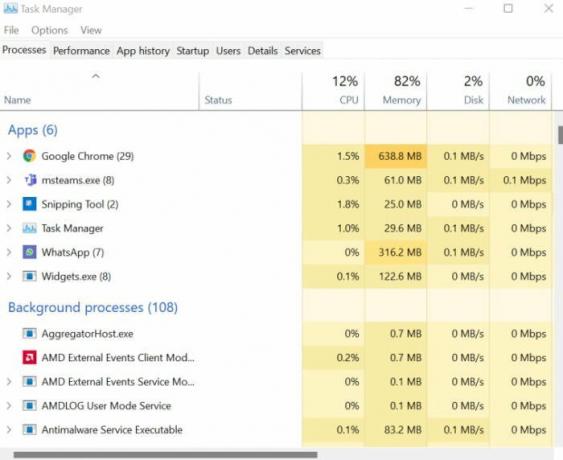
Mainokset
- Käynnistä nyt tietokoneesi uudelleen, jotta muutokset tulevat voimaan.
Tapa 4: Päivitä laiteajurit
Jos laitteesi täyttää vähimmäisvaatimukset, sinun on tarkistettava ajurit. Jos laitteesi toimii vanhentuneilla ohjaimilla, se voi aiheuttaa tällaisia ongelmia. Tarkista siksi näytönohjaimen päivitykset. Voit tarkistaa sen itse laitehallinnasta.
Joko etsii automaattisesti uusien päivitysten saatavuutta tai etsi niitä manuaalisesti käymällä grafiikan valmistajan verkkosivustolla. Asenna uusin ohjain päivittääksesi laitteesi täyden potentiaalin. Tämä poistaa suurimman osan ongelmista ja sinun on pystyttävä pysymään tasaisemman pelin mukana.
Tapa 5: Lisää virtuaalista RAM-muistia
Virtuaalimuisti lisää tilaa yhdistämällä RAM-muistisi johonkin väliaikaiseen tilaan kiintolevyllä. Yleensä virtuaalimuistin koko on asetettu tiettyyn rajaan, joka ei aina riitä. Joten saatat joutua lisäämään virtuaalista RAM-muistia manuaalisesti. Vaiheet virtuaalisen RAM: n lisäämiseksi ovat seuraavat;
Mainokset
- Napsauta Käynnistä-painiketta ja etsi Näytä lisäasetukset.
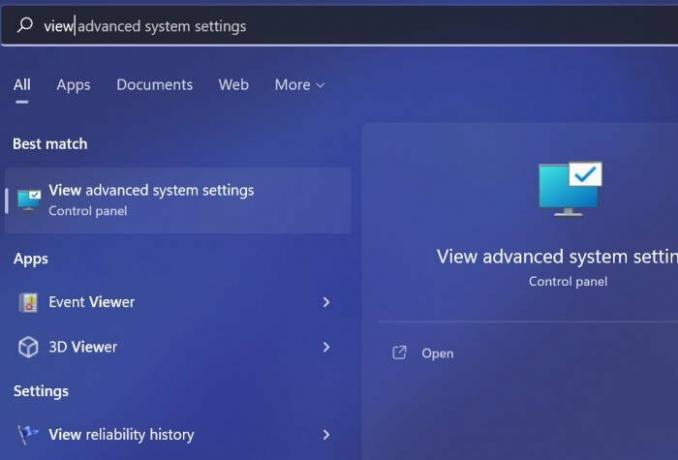
- Napsauta nyt Asetukset.
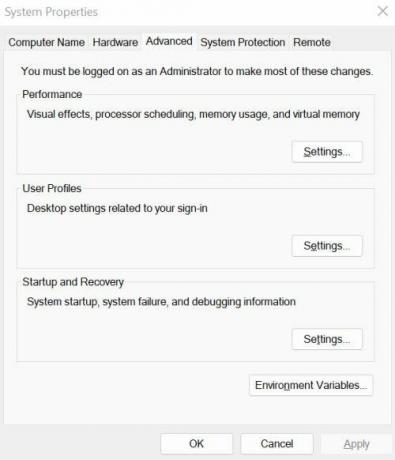
- Siirry Lisäasetuksiin.
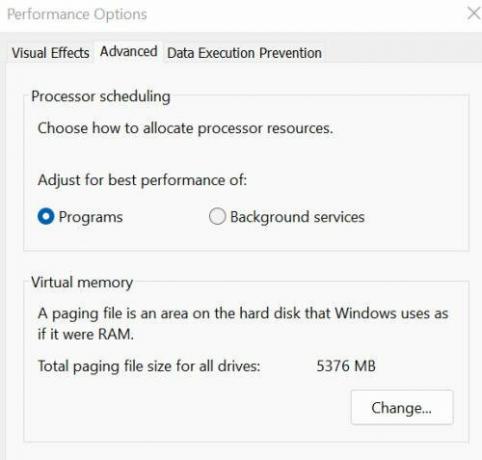
- Napsauta Muuta-painiketta.
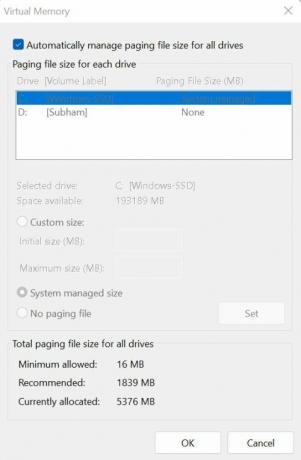
- Poista seuraavaksi valinta "Hallinnoi sivutustiedoston kokoa automaattisesti kaikille laitteille".
- Valitse asema, johon olet asentanut Windows-tiedostot, ja napsauta Asetukset-painiketta ja lisää RAM-kokoa tarpeidesi mukaan.
6. Tarkista Windows-päivitykset
Jos mikään ei toimi ollenkaan, kannattaa harkita uuden Windows-päivityksen tarkistamista. Ikkunan vanhempi versio voi tuoda mukanaan useita ratkaistavia ongelmia. Siksi, jos käytät vanhempaa Windowsin versiota, sen päivittäminen näyttää olevan paras keino työskennellä.
Siirry Asetuksiin ja tarkista päivityksen saatavuus. Jos uusin versio on jo saatavilla, päivitä Windows uusimpaan versioon ja yritä nyt liittyä peliin uudelleen.
Johtopäätös
Rubber Bandit on uusi peli, jossa on luultavasti päivitetty järjestelmävaatimus. Siksi sinun on pidettävä mielessä muutama seikka ennen kuin aloitat pelin. Kun olet varma, että laitteesi on täysin yhteensopiva pelin kanssa, voit kokeilla sitä. Jos kohtaat lisäongelmia, nämä korjaukset toimivat, jotta Rubber Bandit ei voi liittyä tai toistaa ongelmia. Jos ongelma ei kuitenkaan poistu kaikkien menetelmien kokeilun jälkeen, suosittelemme kääntymään Rubber Bandit -tiimin asiantuntija-avun puoleen.

![Lataa N9200ZCS3DRG1, heinäkuu 2018, suojaus Galaxy Note 5: lle [Kiina]](/f/532312e411c2f0077a7551671a8823cb.jpg?width=288&height=384)
